Automatisierung der Appliance-Installation und -Konfiguration
 Änderungen vorschlagen
Änderungen vorschlagen


Eine Automatisierung von Installation und Konfiguration kann sich bei der Implementierung mehrerer StorageGRID Instanzen oder einer großen, komplexen StorageGRID Instanz als nützlich erweisen.
Mithilfe der NetApp StorageGRID Tools können Sie die Installation und Konfiguration Ihrer StorageGRID Appliances automatisieren. Nach der Installation und Konfiguration der Appliances können Sie dies tun "Automatisieren Sie die Konfiguration des gesamten StorageGRID Systems".
Sie können die Konfiguration folgender Komponenten automatisieren:
-
IP-Adressen für Grid-Netzwerk, Admin-Netzwerk und Client-Netzwerk
-
BMC Schnittstelle
-
Netzwerkverbindungen
-
Port Bond-Modus
-
Netzwerk-Bond-Modus
-
Verbindungsgeschwindigkeit
-
Automatisierungsoptionen
Um die Installation und Konfiguration der Appliance zu automatisieren, verwenden Sie eine oder mehrere der folgenden Optionen:
-
Generieren Sie eine JSON-Datei mit Konfigurationsdetails. Verwenden Sie zusammen mit Ihrem NetApp Professional Services Berater das "NetApp ConfigBuilder Tool" Gehen Sie wie folgt vor:
Schritt Beratung für NetApp Professional Services Verwenden Sie ConfigBuilder 1
Auftragsnummer abrufen
2
Arbeitsbuch erhalten
3
Das Arbeitsbuch ausfüllen
4
Arbeitsmappe hochladen
5
JSON-Datei generieren
6
Laden Sie die JSON-Datei in die Appliance hoch
Sie können mehrere Appliances mit derselben JSON-Datei konfigurieren. Das Konfigurieren Ihrer Appliance mit einer hochgeladenen JSON-Datei ist häufig effizienter als das manuelle Durchführen der Konfiguration, insbesondere, wenn Sie viele Nodes konfigurieren müssen. Für die manuelle Durchführung der Konfiguration müssen mehrere Seiten im Installationsprogramm der StorageGRID-Appliance verwendet und die Konfigurationsdatei nacheinander für jeden Knoten angewendet werden.
-
Wenn Sie ein fortgeschrittener Benutzer sind, können Sie die folgenden StorageGRID Python-Skripte verwenden, um Ihr System zu installieren und zu konfigurieren:
-
configure-sga.py: Automatisieren Sie die Installation und Konfiguration Ihrer Geräte. Siehe Automatisierung der Appliance-Installation und -Konfiguration mit dem Skript configure-sga.py. -
configure-storagegrid.py: Konfigurieren Sie andere Komponenten des gesamten StorageGRID-Systems (das "Grid"). Siehe "Automatisieren Sie die StorageGRID-Konfiguration".
-

|
StorageGRID-Automatisierungs-Python-Skripte können direkt verwendet werden oder als Beispiele für die Verwendung der StorageGRID Installations-REST-API in Grid-Implementierungs- und Konfigurations-Tools, die Sie selbst entwickeln. Siehe Anweisungen für "Herunterladen und Extrahieren der StorageGRID-Installationsdateien". |
Automatisieren Sie die Appliance-Konfiguration mit dem StorageGRID Appliance Installer
Nachdem Sie eine JSON-Datei generiert haben, können Sie die Konfiguration einer oder mehrerer Appliances automatisieren, indem Sie die JSON-Datei mit dem Installationsprogramm von StorageGRID Appliance hochladen.
-
Die Appliance wurde in einem Rack installiert, mit Ihren Netzwerken verbunden und eingeschaltet.
-
Das ist schon Die JSON-Datei wurde generiert Mithilfe Ihres NetApp Professional Services Beraters.
-
Ihr Gerät enthält die neueste Firmware, die mit StorageGRID 11.5 oder höher kompatibel ist.
-
Sie sind auf der Appliance, die Sie mit konfigurieren, mit dem Installationsprogramm für die StorageGRID-Appliance verbunden "Unterstützter Webbrowser".
-
Wählen Sie im Installationsprogramm des StorageGRID-Geräts Erweitert > Gerätekonfiguration aktualisieren aus. Die Seite Gerätekonfiguration aktualisieren wird angezeigt.
-
Suchen Sie die JSON-Datei mit der Konfiguration, die Sie hochladen möchten, und wählen Sie sie aus.
Die Datei wird hochgeladen und validiert. Wenn der Validierungsprozess abgeschlossen ist, wird der Dateiname neben einem grünen Häkchen angezeigt.
Möglicherweise wird die Verbindung zur Appliance unterbrochen, wenn die Konfiguration aus der JSON-Datei Abschnitte für enthält link_config, `networks`Oder beides. Wenn Sie innerhalb von 1 Minute keine Verbindung mehr hergestellt haben, geben Sie die Appliance-URL erneut ein, indem Sie eine der anderen IP-Adressen verwenden, die der Appliance zugewiesen wurden.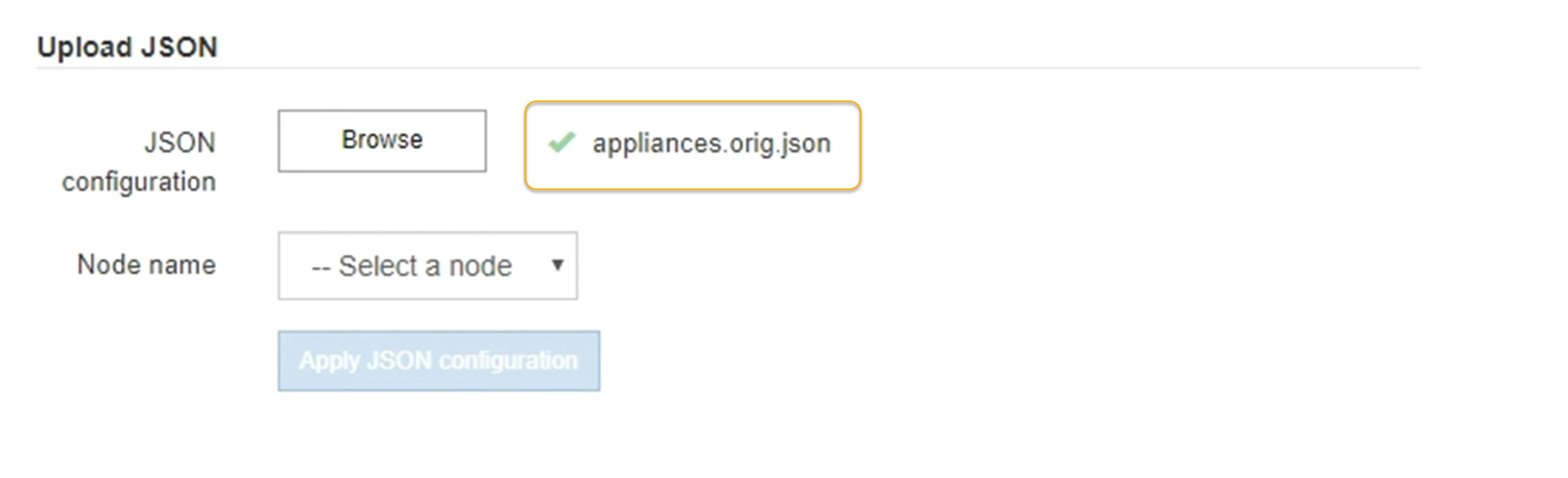
Das Dropdown-Menü Node Name enthält die in der JSON-Datei definierten Node-Namen auf oberster Ebene.
Wenn die Datei nicht gültig ist, wird der Dateiname rot angezeigt und eine Fehlermeldung in einem gelben Banner angezeigt. Die ungültige Datei wird nicht auf die Appliance angewendet. ConfigBuilder überprüft, ob Sie über eine gültige JSON-Datei verfügen. -
Wählen Sie einen Knoten aus der Liste im Dropdown-Menü Knotenname aus.
Die Schaltfläche Apply JSON Configuration wird aktiviert.
-
Wählen Sie JSON-Konfiguration anwenden.
Die Konfiguration wird auf den ausgewählten Knoten angewendet.
Automatisierung der Appliance-Installation und -Konfiguration mit dem Skript configure-sga.py
Wenn Sie ein fortgeschrittener Benutzer sind, können Sie das verwenden configure-sga.py Skript zur Automatisierung vieler Installations- und Konfigurationsaufgaben für StorageGRID-Appliance-Nodes, einschließlich der Installation und Konfiguration eines primären Admin-Knotens Dieses Skript kann nützlich sein, wenn Sie über eine große Anzahl von Geräten verfügen, die konfiguriert werden müssen.
Sie können das Skript auch zum Generieren einer JSON-Datei verwenden, die Informationen zur Appliance-Konfiguration enthält. Sie können die JSON-Datei in das Installationsprogramm von StorageGRID Appliance hochladen, um alle Appliance-Nodes gleichzeitig zu konfigurieren. Sie können die JSON-Datei auch bearbeiten und dann hochladen, um eine neue Konfiguration auf eine oder mehrere Appliances anzuwenden.

|
Dieses Verfahren richtet sich an fortgeschrittene Benutzer mit Erfahrung in der Verwendung von Befehlszeilenschnittstellen. Alternativ können Sie auch Verwenden Sie das Installationsprogramm für StorageGRID-Appliances, um die Konfiguration zu automatisieren. |
-
Die Appliance wurde in einem Rack installiert, mit Ihren Netzwerken verbunden und eingeschaltet.
-
Das ist schon Die JSON-Datei wurde generiert Mithilfe Ihres NetApp Professional Services Beraters.
-
Ihr Gerät enthält die neueste Firmware, die mit StorageGRID 11.5 oder höher kompatibel ist.
-
Sie haben die IP-Adresse des Admin-Netzwerks für die Appliance konfiguriert.
-
Sie haben die heruntergeladen
configure-sga.pyDatei: Die Datei ist im Installationsarchiv enthalten, oder Sie können darauf zugreifen, indem Sie im StorageGRID-Appliance-Installationsprogramm auf Hilfe > Installationsskript für Geräte klicken.
-
Melden Sie sich an der Linux-Maschine an, die Sie verwenden, um das Python-Skript auszuführen.
-
Für allgemeine Hilfe bei der Skript-Syntax und um eine Liste der verfügbaren Parameter anzuzeigen, geben Sie Folgendes ein:
configure-sga.py --help
Der
configure-sga.pySkript verwendet fünf Unterbefehle:-
advancedFür erweiterte Interaktionen von StorageGRID Appliances, einschließlich BMC-Konfiguration und Erstellen einer JSON-Datei, die die aktuelle Konfiguration der Appliance enthält -
configureZum Konfigurieren des RAID-Modus, des Node-Namens und der Netzwerkparameter -
installZum Starten einer StorageGRID Installation -
monitorZur Überwachung einer StorageGRID Installation -
rebootUm das Gerät neu zu startenWenn Sie ein Unterbefehlsargument (erweitert, konfigurieren, installieren, überwachen oder neu booten), gefolgt vom eingeben
--helpOption Sie erhalten einen anderen Hilfetext mit mehr Details zu den Optionen, die in diesem Unterbefehl verfügbar sind:
configure-sga.py subcommand --helpWenn möglich Sichern Sie die Appliance-Konfiguration in einer JSON-Datei, Stellen Sie sicher, dass die Knotennamen folgende Anforderungen erfüllen:
-
Jeder Node-Name ist eindeutig, wenn Sie alle Appliance-Nodes automatisch über eine JSON-Datei konfigurieren möchten.
-
Muss ein gültiger Hostname sein, der mindestens 1 und nicht mehr als 32 Zeichen enthält.
-
Kann Buchstaben, Zahlen und Bindestriche verwenden.
-
Kann nicht mit einem Bindestrich beginnen oder enden.
-
Darf nicht nur Zahlen enthalten.
-
-
-
Um die Konfiguration aus der JSON-Datei auf die Appliance anzuwenden, geben Sie Folgendes ein, wobei
SGA-INSTALL-IPIst die Admin-Netzwerk-IP-Adresse für die Appliance,json-file-nameIst der Name der JSON-Datei, undnode-name-inside-json-fileIst der Name des Knotens mit der anzuwendenden Konfiguration:
configure-sga.py advanced --restore-file json-file-name --restore-node node-name-inside-json-file SGA-INSTALL-IP -
Um die aktuelle Konfiguration des Appliance-Knotens zu bestätigen, geben Sie hier Folgendes ein
SGA-INSTALL-IPIst die Admin-Netzwerk-IP-Adresse für die Appliance:
configure-sga.py configure SGA-INSTALL-IPDie Ergebnisse zeigen aktuelle IP-Informationen für die Appliance an, einschließlich der IP-Adresse des primären Admin-Knotens und Informationen über Admin-, Grid- und Client-Netzwerke.
Connecting to +https://10.224.2.30:8443+ (Checking version and connectivity.) 2021/02/25 16:25:11: Performing GET on /api/versions... Received 200 2021/02/25 16:25:11: Performing GET on /api/v2/system-info... Received 200 2021/02/25 16:25:11: Performing GET on /api/v2/admin-connection... Received 200 2021/02/25 16:25:11: Performing GET on /api/v2/link-config... Received 200 2021/02/25 16:25:11: Performing GET on /api/v2/networks... Received 200 2021/02/25 16:25:11: Performing GET on /api/v2/system-config... Received 200 StorageGRID Appliance Name: LAB-SGA-2-30 Node type: storage StorageGRID primary Admin Node IP: 172.16.1.170 State: unknown Message: Initializing... Version: Unknown Network Link Configuration Link Status Link State Speed (Gbps) ---- ----- ----- 1 Up 10 2 Up 10 3 Up 10 4 Up 10 5 Up 1 6 Down N/A Link Settings Port bond mode: FIXED Link speed: 10GBE Grid Network: ENABLED Bonding mode: active-backup VLAN: novlan MAC Addresses: 00:a0:98:59:8e:8a 00:a0:98:59:8e:82 Admin Network: ENABLED Bonding mode: no-bond MAC Addresses: 00:80:e5:29:70:f4 Client Network: ENABLED Bonding mode: active-backup VLAN: novlan MAC Addresses: 00:a0:98:59:8e:89 00:a0:98:59:8e:81 Grid Network CIDR: 172.16.2.30/21 (Static) MAC: 00:A0:98:59:8E:8A Gateway: 172.16.0.1 Subnets: 172.17.0.0/21 172.18.0.0/21 192.168.0.0/21 MTU: 1500 Admin Network CIDR: 10.224.2.30/21 (Static) MAC: 00:80:E5:29:70:F4 Gateway: 10.224.0.1 Subnets: 10.0.0.0/8 172.19.0.0/16 172.21.0.0/16 MTU: 1500 Client Network CIDR: 47.47.2.30/21 (Static) MAC: 00:A0:98:59:8E:89 Gateway: 47.47.0.1 MTU: 2000 ############################################################## ##### If you are satisfied with this configuration, ##### ##### execute the script with the "install" sub-command. ##### ############################################################## -
Wenn Sie einen der Werte in der aktuellen Konfiguration ändern müssen, verwenden Sie den
configureUnterbefehl, um sie zu aktualisieren. Wenn Sie beispielsweise die IP-Adresse ändern möchten, die die Appliance für die Verbindung zum primären Admin-Node verwendet `172.16.2.99`Geben Sie Folgendes ein:configure-sga.py configure --admin-ip 172.16.2.99 _SGA-INSTALL-IP_
-
Wenn Sie die Appliance-Konfiguration in einer JSON-Datei sichern möchten, verwenden Sie die erweiterten und
backup-fileUnterbefehle. Wenn Sie beispielsweise die Konfiguration einer Appliance mit IP-Adresse sichern möchtenSGA-INSTALL-IPZu einer Datei mit dem Namenappliance-SG1000.json, Geben Sie Folgendes ein:
configure-sga.py advanced --backup-file appliance-SG1000.json SGA-INSTALL-IPDie JSON-Datei, die die Konfigurationsinformationen enthält, wird in das gleiche Verzeichnis geschrieben, aus dem Sie das Skript ausgeführt haben.
Überprüfen Sie, ob der Node-Name der generierten JSON-Datei der Name der Appliance entspricht. Nehmen Sie keine Änderungen an dieser Datei vor, es sei denn, Sie sind ein erfahrener Benutzer und haben ein gründliches Verständnis von StorageGRID APIs. -
Wenn Sie mit der Gerätekonfiguration zufrieden sind, verwenden Sie das
installUndmonitorUnterbefehle zum Installieren des Geräts:
configure-sga.py install --monitor SGA-INSTALL-IP -
Wenn Sie das Gerät neu starten möchten, geben Sie Folgendes ein:
configure-sga.py reboot SGA-INSTALL-IP



